Formatarea paragrafelor vWord
Setarea punctul de formatare în Word pentru toate versiunile aceluiași program, astfel încât să nu se poate deranja asta.
utilizați caseta de dialog „Punctul“ pentru a finaliza punctul de formatare. Accesați meniul - Format și selectați - Punctul -

sau faceți clic dreapta pe câmpul documentului și din meniul pop-up, selectați articolul.
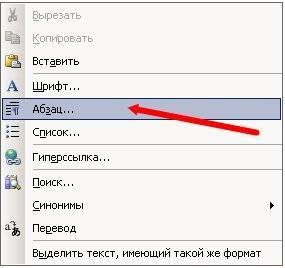
- În fereastra „paragraful“ tab, „indenturi și spațierea“ regla Vyravnivanieabzatsa
- stânga
- dreapta
- În nivelul drop-down puteți defini nivelul semantic al paragrafului în structura generală a textului.
- Panoul Indentați determină dreapta și frontiera stânga punctului în raport cu frontierele din stânga și din dreapta a paginii.
- În lista verticală, prima linie poate defini prezența și dimensiunea „linia roșie“ (indentare).
- Panoul Interval vă permite să setați golurile dintre punctele și între liniile acestui alineat. Creșterea spațiere între paragrafe înlocuiește adesea liniuță.
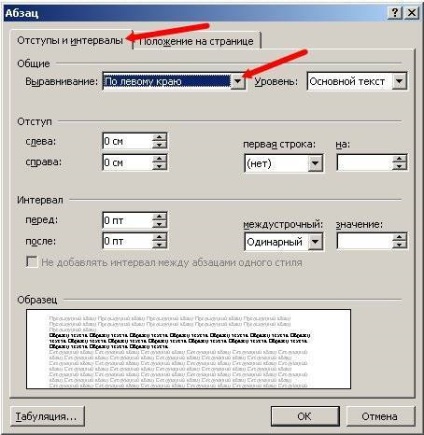
- pagina de tab Poziția este destinată pentru formatarea paragrafelor, obtinerea la granița dintre pagini. Aici puteți preveni divortata de la alineatul o linie, cere ca un paragraf în aceeași pagină ca întreg, „atașați“, următorul alineat la prezenta sau la începutul acestui paragraf al noii pagini.
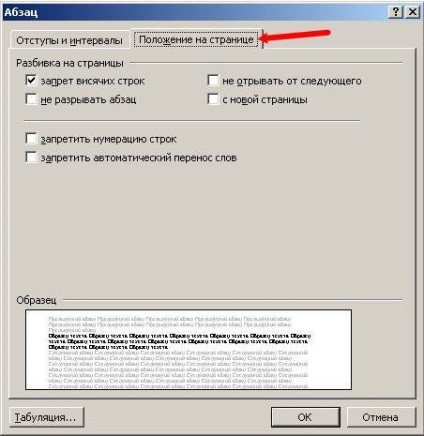
Cu ajutorul ferestrei Punctul este foarte simplu pentru a efectua formatarea, dar pentru a face acest lucru nu-l merita. Este util pentru a studia metodele de formatare, dar pentru activitatea de practică este mai bine să nu-l folosească.
Acum, să ne uităm la mai eficiente moduri de formatare în Word paragraf.
Există o cale - paragraful formatare cu o riglă. Mulți oameni nu folosesc linia deloc. Și în zadar - este, de asemenea, un instrument destul de puternic în mâinile potrivite, și veți vedea în curând pentru tine.
punctul de formatare cu o riglă
Linia din Cuvântul nu numai că oferă informații cu privire la structura documentului, dar formatul este un instrument puternic. Acesta vă permite să controlați limitele și pozițiile din fila curentă, punctul laterale. Punctul limitele stabilite prin mutarea (glisând) markere speciale.
Cum să activați linia vWord


- Un marker triunghiular situat inferior linia stângă (muchia în sus) stabilește la marginea stângă pentru toate liniile paragrafului, cu excepția primului.
- Inverted marcator triunghiular lăsat deasupra liniei definește începutul unui paragraf al primei linii și permite să formeze indentare.
- marcator pătrat sub rigla - este un control care este întotdeauna situat direct sub marcatorul triunghiular punctul stânga frontieră. Când este tras ambele markeri deplasa de-a lungul graniței stânga, menținând în același timp pozițiile lor relative. Acest design poate fi utilizat în epigrafele punctul de formatare. în special părți importante ale textului, citate, și așa mai departe.
- Marcatorul triunghiular la dreapta, stabilește marginea dreaptă a paragrafului curent.
- Linia este, de asemenea, utilizat pentru a seta tabulatorii. Acesta va fi punctul de formatare utilizând fila. Fila Poziții utilizate atunci când linia este format din mai multe domenii, cum ar fi o masă simplă. În mod implicit, tabulatorii sunt situate la fiecare jumătate de inch și sunt marcate pe linia de crestături verticale scurte.
- Simbolul înseamnă o filă, situat pe partea stângă a liniei. El are un fel de „colț“. Făcând clic pe el, puteți schimba aspectul unei file și, în consecință, metoda de afișare a textului.
Caracterul tab selectat setat făcând clic pe linie. În viitor, poziția sa poate fi modificată prin tragere. Pentru a elimina o filă trageți-l de pe rigla.
După instalarea filele manual toate filele, implicit și localizat înainte de a fi eliminat, adică, toate documentele ulterioare vor fi deja cu noile paragrafe de formatare.
∟ fila Poziție cu stânga-aliniate. Text la dreapta poziției specificate, pornind direct de la acest spațiu;
┴ fila poziție aliniată la centru. Textul este situat simetric în raport cu poziția menționată;
┘ tab Poziția cu aliniere dreapta. Textul introdus pe stânga poziția specificată, se încheie într-o locație specificată;
Markerii fila Tipuri:
Fila poziție aliniată la simbolul. Permite, de exemplu, pentru a aranja numerele coloanelor lungimi diferite, astfel încât virgulele sunt situate unul sub altul.
Pentru tranziții între tab-ul se oprește folosind TAB și tasta Backspace.
Asta-i cât de mult noi am aflat astăzi cu voi, și că este punctul de formatare în Word, și linia kakvklyuchit vWord. și ce fila vWord. Sper că această nouă cunoaștere va fi de folos.